
Papiertyp-Verwaltungseinstellungen
Sie können detaillierte Informationen zu häufig verwendeten Papiertypen als <Anwenderdefinierter Typ> speichern und bearbeiten.
Um einen neuen Papiertyp zu speichern, duplizieren Sie zunächst den Papiertyp, der in etwa dem neuen Papiertyp entspricht, um alle internen Betriebsparameter zu kopieren. Auf diese Weise können Sie die geeigneten Einstellungen für den neuen Papiertyp einfach von einem bereits gespeicherten Papiertyp kopieren.
Sie können auch die Druckqualität verbessern und Probleme beim Papiereinzug vermeiden, indem Sie das anwenderdefinierte Papier bearbeiten, je nach den Eigenschaften des Papiers.
 |
Sie müssen sich als Administrator anmelden, wenn Sie anwenderdefinierte Papiertypen registrieren oder die Einstellungen von registrierten anwenderdefinierten Papiertypen ändern möchten. Anmelden beim Gerät Wenn Sie den anwenderdefinierten Papiertyp speichern, können Sie die Papierzufuhr nicht angeben. Nähere Informationen zum Speichern der Papierzufuhr finden Sie unter Angeben von Format und Typ des in die Papierkassette eingelegten Papiers Sie können die registrierten benutzerdefinierten Papiertypinformationen importieren/exportieren und mit einem anderen Canon-Gerät teilen. Importieren/Exportieren von einzelnen Einstellungen |
Speichern häufig verwendeter Papiertypen
1
Drücken Sie  (Einstell./Speich.).
(Einstell./Speich.).
 (Einstell./Speich.).
(Einstell./Speich.).2
Drücken Sie <Präferenzen>  <Einstellungen Papier>
<Einstellungen Papier>  <Einstellungen Verwaltung Papiertyp>.
<Einstellungen Verwaltung Papiertyp>.
 <Einstellungen Papier>
<Einstellungen Papier>  <Einstellungen Verwaltung Papiertyp>.
<Einstellungen Verwaltung Papiertyp>.3
Legen Sie die Einstellungen fest.
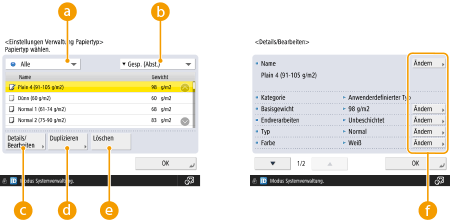
 Dropdown-Liste mit Papiertypen
Dropdown-Liste mit PapiertypenErmöglicht die Festlegung des anzuzeigenden Papiertyps.
 Sortieren der Liste nach
Sortieren der Liste nachLässt Sie die Anzeigereihenfolge der Liste ändern.
 <Details/Bearbeiten>
<Details/Bearbeiten>Zeigt Einzelheiten für den ausgewählten Papiertyp am <Details/Bearbeiten> Bildschirm an. Wenn Sie einen anwenderdefinierten Papiertyp auswählen, können Sie ihn bearbeiten.
 <Duplizieren>
<Duplizieren>Dupliziert den ausgewählten Papiertyp als einen anwenderdefinierten Papiertyp.
 <Löschen>
<Löschen>Löscht den ausgewählten anwenderdefinierten Papiertyp.
 <Ändern>
<Ändern>Wird am <Details/Bearbeiten> Bildschirm für den anwenderdefinierten Typ eingeblendet und ermöglicht die Änderung der Einstellungen für das ausgewählte Element.

Sie können nur anwenderdefinierte Papiertypen bearbeiten oder löschen.
4
Drücken Sie <OK>.
Elemente, die festgelegt werden können
Die folgenden Elemente können festgelegt werden.
Name
Sie können den Namen des anwenderdefinierten Papiertyps ändern.
 |
Achten Sie beim Speichern der Einstellungen für den anwenderdefinierten Papiertyp darauf, dass Sie den Namen ändern. Sie können die Einstellungen der im System gespeicherten Standardpapiertypen nicht ändern. |
Basisgewicht
Sie können das Basisgewicht des anwenderdefinierten Papiertyps ändern.
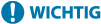 |
Wenn Sie einen Wert eingeben, der nicht dem tatsächlichen Papiergewicht entspricht, können Papierstaus auftreten, und die Druckqualität kann beeinträchtigt werden. |
Endverarbeiten
Sie können die Endbearbeitungseinstellung des anwenderdefinierten Typs ändern, den Sie gespeichert haben.
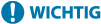 |
Wenn Sie einen Endverarbeitungstyp auswählen, der nicht dem des eingelegten Papiers entspricht, können Papierstaus auftreten, und die Druckqualität kann beeinträchtigt werden. |
Typ
Sie können die Typeinstellung des anwenderdefinierten Typs ändern, den Sie gespeichert haben.
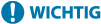 |
Wenn Sie einen Papiertyp auswählen, der nicht dem eingelegten Papier entspricht, können Papierstaus auftreten, und die Druckqualität kann beeinträchtigt werden. |
Farbe
Sie können die Farbe des anwenderdefinierten Papiertyps ändern.
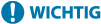 |
Wenn Sie eine Farbe auswählen, die nicht dem eingelegten Papier entspricht, können Papierstaus auftreten, und die Druckqualität kann beeinträchtigt werden. |
Als Vorlagenpapier verwenden
Sie können diesen Modus auf <Ein> einstellen, um vorgedrucktes Papier (Papier, auf dem bereits Logos aufgedruckt sind), wie z. B. Briefpapier, zu verwenden.
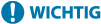 |
Der benutzerdefinierte Papiertyp mit der Einstellung <Ein> für <Als Vorlagenpapier verwenden> wird in den folgenden Fällen nicht automatisch ausgewählt. Wenn der Papiertyp für das Drucken auf <Auto> festgelegt ist Wenn <Automatische Wahl für Papierzufuhr> auf <Ein> und <Papiertyp beachten> auf <Aus> festgelegt ist beim Kopieren |
 |
Verfahren zum Einlegen von Papier, wenn <Als Vorlagenpapier verwenden> auf <Ein> festgelegt ist: Papierschublade des Hauptgeräts: die Seite mit einem nach unten gerichteten Logo Andere Papierzufuhr als eine Papierschublade des Hauptgeräts: die Seite mit einem nach unten gerichteten Logo |
<Modus feuchte Umgebung>
Druckprobleme können aufgrund der Luftfeuchtigkeit in der Umgebung des Geräts auftreten. Diese Einstellung kann dieses Problem verbessern.
 |
Legen Sie dies in den folgenden Fällen fest. Die Druckergebnisse werden möglicherweise verbessert. <Hohe Luftfeuchtigkeit>: Legen Sie dies fest, wenn die Druckdichte hell oder unregelmäßig ist, wenn Sie das Gerät in einer Umgebung mit hoher Luftfeuchtigkeit verwenden. <Niedrige Luftfeuchtigkeit 1>: Legen Sie dies fest, wenn Bilder und Text verschwommen sind, wenn Sie das Gerät in einer Umgebung mit niedriger Luftfeuchtigkeit verwenden. <Niedrige Luftfeuchtigkeit 2>: Legen Sie dies fest, wenn Bilder Tonerstreuungen aufweisen oder schraffierte Teile des Bildes weiße Flecken (weiß gebliebene Bereiche) enthalten, wenn Sie das Gerät in einer Umgebung mit niedriger Luftfeuchtigkeit verwenden. Legen Sie <Standard> fest, wenn Sie keine der Einstellungen verwenden möchten. |
<Mod. z. Verh. d. Anhaf. v. Pap.>
Abhängig von der Bilddichte der gedruckten Daten klebt das Papier beim doppelseitigen Druck möglicherweise zusammen. Diese Einstellung kann dieses Problem verbessern.
 |
<Modus 2> eignet sich zur Vermeidung des Aneinanderklebens von Seiten besser als <Modus 1>, die Druckgeschwindigkeit verringert sich jedoch beim doppelseitigen Druck. |
<Bildf. durch Pap.-Staub verm.>
Die Verwendung von Papier mit viel Papierstaub kann dazu führen, dass Bilder blass oder mit Streifen gedruckt werden. Diese Einstellung kann dieses Problem verbessern.
 |
Bei der Einstellung auf <Ein> verringert sich die Druckgeschwindigkeit möglicherweise. |
<Pap.transp. im MP-Fach justier.>
Korrigiert Papiereinzugsprobleme, die aufgrund einer geringen Papiereinzugsgeschwindigkeit auftreten, wenn Papier aus dem Mehrzweckfach eingezogen wird.
 |
Bei der Einstellung auf <Ein> verringert sich die Druckgeschwindigkeit möglicherweise. |
<Wellig. b. dünn. Pap. vermeid.>
Diese Einstellung kann die Faltenbildung oder das Wellen beim Drucken auf dünnem Papier verbessern.
 |
Bei der Einstellung auf <Ein> ist der Druck möglicherweise blass. |
<Falt. b. Dünn-/Norm.pap. verm.>
Es treten möglicherweise Falten auf, wenn auf Papier des Typs Dünn, Normal 1, Normal 2 oder Normal 3 gedruckt wird. Diese Einstellung kann dieses Problem verbessern.
 |
Bei der Einstellung auf <Ein> verringert sich die Druckgeschwindigkeit möglicherweise. |
<Kuvertfalten vermeiden>
Es treten möglicherweise Falten auf, wenn auf Briefumschlägen gedruckt wird. Diese Einstellung kann dieses Problem verbessern.
 |
Bei der Einstellung auf <Ein> ist der Druck möglicherweise blass. |